誰もまともに情報を発信してくれないので自分で探しました。キレそうです。分からなかったことを解き明かしたらnoteでもツイッターでもいいので情報発信をしてほしいです。助けてくれ、この僕を。
・ 解決できること
なんか色々。字数とか縦書きの初期設定とかルビとか左上の文字とかなんか色々。
「Wordでラノベを縦書きで書くまで」の初期設定
広告
Web版じゃなくてソフト版。月額1400円。
Wordを使って縦書きする(ラノベを書く)のは「どうしてもWordで書きたい」って人以外にはオススメしません。フリーのソフトがあるならそっちをオススメします。
僕は書籍化(epub化)にするのに必要だったので「仕方な~く」課金しました。本当にこのソフトにはイラついてます。
↑ フリーのソフト。おすすめ。
・ 初期設定、やること(縦書き)
デフォルトの設定を変えるので「横書きでも使う人」は注意が必要です。特に、段落の初期値はメモっておいた方がいいです(横書きでも使うならね)。
ラノベの字数は17行×42字。デフォルトでは間隔「段落後8pt」になっているのでこれを0にする。基本的に縦書きは間隔「0」でいいです(設定は全て横書き基準なので)。
公募は基本34行っぽいので、公募に送るつもりなら34行で。縦書き表示ではなく横書きA4表示にしてください(公募に送る場合は公募のサイトを確認してください)。
本記事では17×42で説明します。
・ 段落間隔を消す
項目「デザイン」→項目「段落の間隔」→「段落間隔なし」に設定。
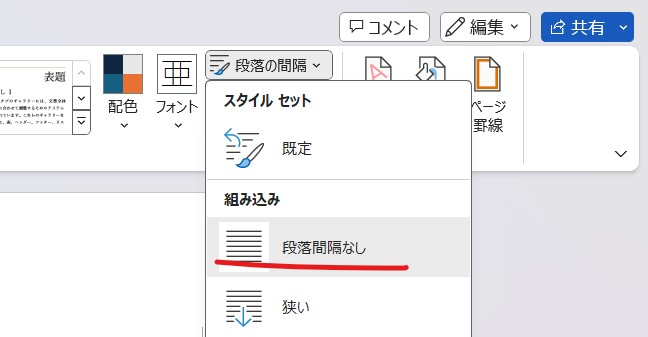
・ さっきの続き(デフォルト間隔を0にする)
項目「デザイン」→項目「段落の間隔」→項目「ユーザー設定の段落間隔」→サイズ「9」に指定。段落の間隔「間隔前」を「0」に「間隔後」を「0」に「行間」を「1」にする。
・ 縦書きにする
項目「レイアウト」→項目「文字列の方向」を「縦書き」に設定。
・ 縦書き表示にする
項目「レイアウト」→項目「印刷の向き」を「縦」に設定。
・ 用紙のサイズ
項目「レイアウト」→項目「サイズ」を「A4」に設定。
文庫本のサイズはA6判(105mm×148mm)だけどこのサイズだと小さすぎて色々と無理がある。仕方なくA4サイズを選択。
電子書籍にする場合はepubやpdfに変換するからサイズはそこまで重要じゃない。指定のサイズがある場合は完成後に直すのもあり。
・ 字数を設定
項目「レイアウト」→項目「ページ設定」→項目「文字数と行数の指定」の「文字数と行数をしていする」にチェックを入れる→「字数」を「42」に設定。行数を「17」に設定。
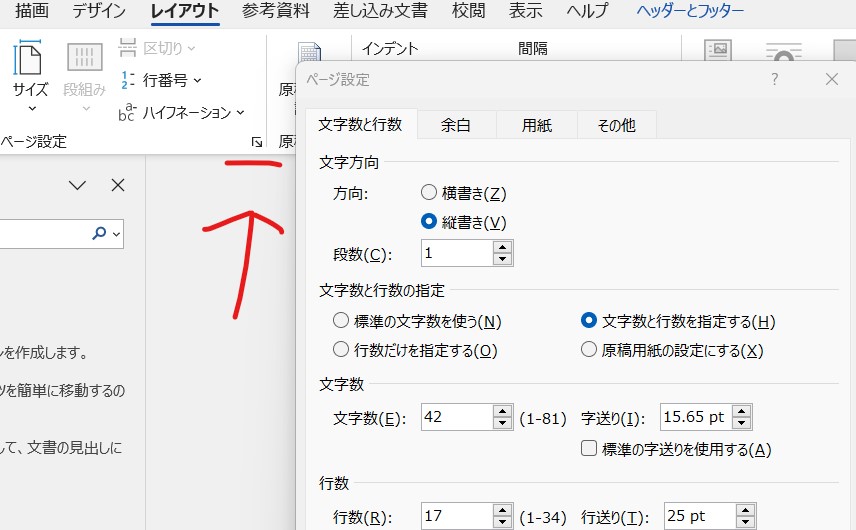
・ 書きにくい場合
項目「レイアウト」→項目「印刷の向き」を「横」にすれば書きやすいと思う。縦書きで確認したい時だけ項目「印刷の向き」を「縦」にすればいい。
・ 並べて表示、Webレイアウトの向きが左開きになる問題
これ、デフォルトの設定です。直す方法がありません(どれだけ探しても見つからなかったです)。
裏技として「アラビア語に設定する」という方法があるらしいですがオススメはしません。この機能は諦めた方がいいです。
ちなみに、アラビア語に設定するには項目「ファイル」→項目「その他」→項目「オプション」→項目「言語」→「言語の追加」→「アラビア語(UAE)」にするらしいです。たぶんアラビア語になるのでめんどくさいことになります。僕は試してないです。必要なかったので。
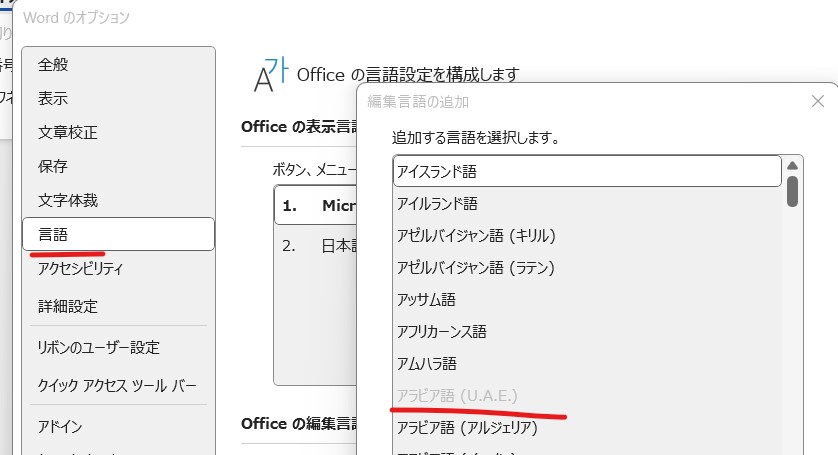
・ アラビア語から日本語に直す方法
アラビア語にしてないので僕は確認してないですが、たぶんこれ。完全に引用です。削除対策(知恵袋はよく消えるので)。合ってるかは分からないです。
まずWordを起動しているとして説明します。 画面おそらく右上のWordのアイコンの下、 حدد ملف をクリックし、一番下の خيارات をクリックします。 そうするとWordのオプションが開くはずなので、それの上側で اللغة を選択し、日本語があるならそれを選択します。 そして一番下の تعيين كمفضلة ボタンをクリックすると、日本語が一番上にいくと思います。 そうしましたら、 موافق の方をクリックし、Wordを再起動してみてください。 もし日本語が見つからない場合・・・一番上の … إضافة لغة というのが、「言語の追加」のようなので日本語を探してください。 多分、漢字で「日本語」と書かれたのがあると思います。
引用:知恵袋の人
Wordでラノベを書き始めてから当たる問題の解決方法
広告
・ 左上に「第一章」みたいな文字を入れたい場合
書いた文章(メインテキスト)の上にある空間をダブルクリックすると「ヘッダー」という項目が出現する。あとは「↵」みたいなところに文字を入れればいいだけ。
閉じる方法は上のバーにある項目「ヘッダーとフッター」の中にある右端「ヘッダーとフッターを閉じる」を押せばOKです。
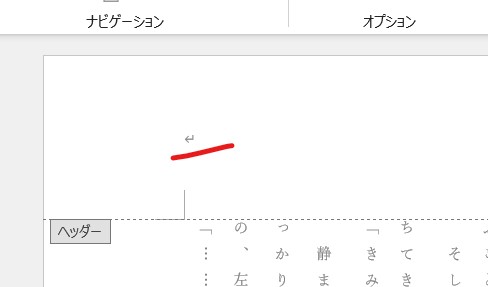
・ 左上の文字を「第一章」「第二章」みたいに分けたい場合
「第二章(変えたい場所)」のページを選択→項目「レイアウト」→項目「区切り」→項目「セクション区切り」を選択(お好みのやつでいいです現在の位置か、次のページかのどっちかだと思います)。
区切ったページ以降のヘッダー(↵)を選択→上のバーにある項目「ヘッダーとフッター」の中にある項目ナビゲーション「前と同じヘッダー/フッター」の選択を解除(デフォルトで設定されてます)。
あとは「第二章(変えたい場所)」のヘッダ─(↵)を選択して挿入したい文字を挿入するだけ。
・ ページ区切りをしたい場合
ページ区切りをしたい文字の先頭を選択→項目「挿入」→項目「ページ区切り」
・ 改ページしたい場合
改ページをしたい文字の先頭を選択→項目「レイアウト」→項目「区切り」→項目「改ページ」
・ 改ページとページ区切りの違い
セクションを変えたい場合は改ページを選ぶ。挿絵の挿入やテキストの位置を変えたい場合は改ページを選ぶ。それ以外はそんなに関係ないっぽい。……らしいです。
kindle previewerや超縦書を見た感じでは違いは分からなかったのでたぶん、そこまで考える必要はないと思います(たぶん)。
・ ルビを振る方法
ルビを振りたい文字を選択(ドラッグ)→項目「ホーム」→「ア亜」みたいなやつを選択。
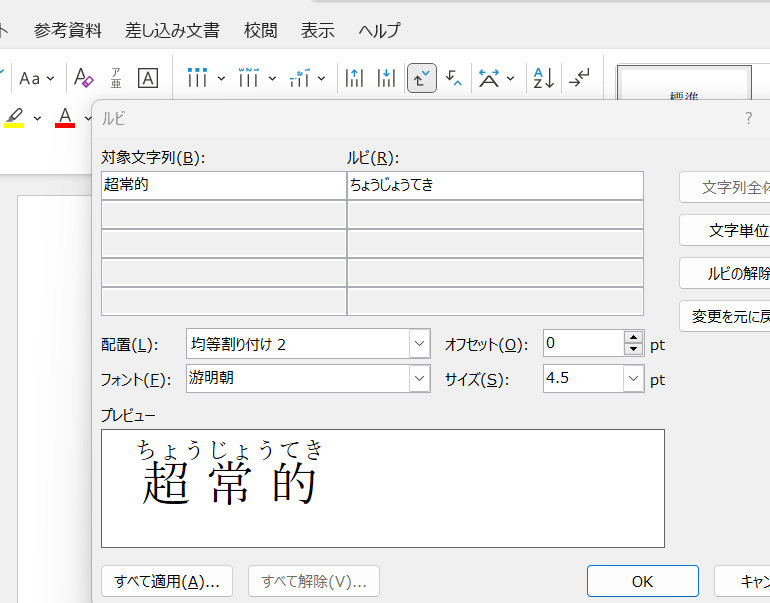
・ なんかやらかした気がするけどよく分からない場合
キーボードの「コントロールキー」と「A」を同時に押すと「全文章を選択した状態」になるので、項目「ホーム」にある「書式のクリア(Aと消しゴムのマークのやつ)」を押せば文章がデフォルトの書式に戻る。

・ !?を縦にする方法
小文字で「!?」を入力→「!?をドラッグ」→項目「ホーム」の中にある「拡張書式(横に伸びたAみたいなやつ)」を選択→項目「縦中横」を選択。
「すべて適応」を押せば全部縦になるので後でまとめてやればいい。「!?」以外にも数字や英語でもできる。
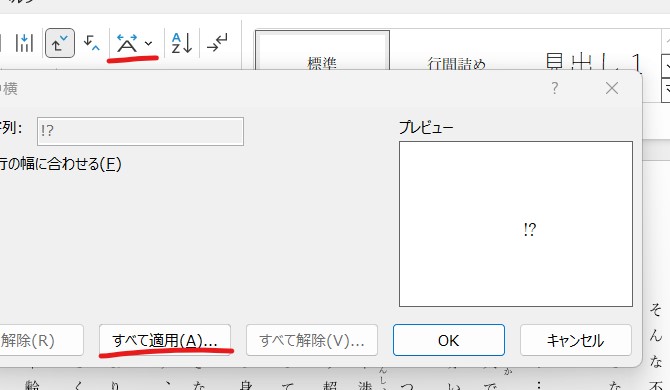
・ ダッシュ記号
「─」これ。あるいは「―」これ(全角)。
見た感じでは違いはない。Word内だと途切れてる。ほかの媒体では繋がってる。
・ 三点リーダー
「…」これ。辞書に入れときな。
・ 画像の挿入
改ページをした後に空白のページを選択して、項目「挿入」→項目「画像」→項目「このデバイス」。
・ 画像の中央寄せ
使いたい画像を選択したら画像をクリックして項目「図の形式」→項目「位置」の中にある「文字列の折り返し(中央にあるやつ)を選択する。
・ 誤字のうざい線を消す
項目「ファイル」→項目「その他」→項目「オプション」→項目「文章校正」→「自動文章校正」のチェックを外す。
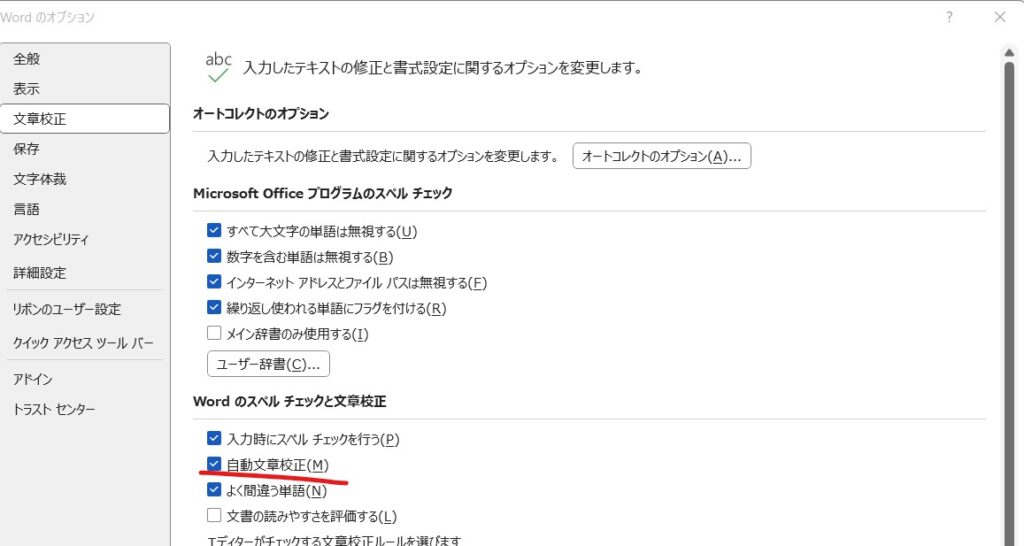
……おわり!
wordは月額契約しかしてないのであんまり助けになれないです。困ったときは頑張ってください。むしろ助けてください。この僕を。
広告(Kindle Unlimited本)
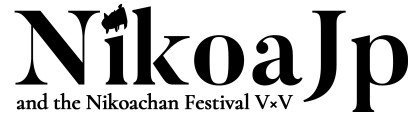

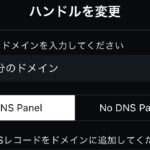


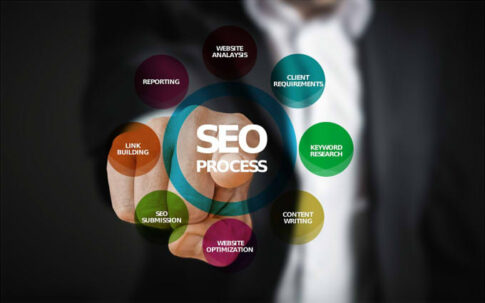







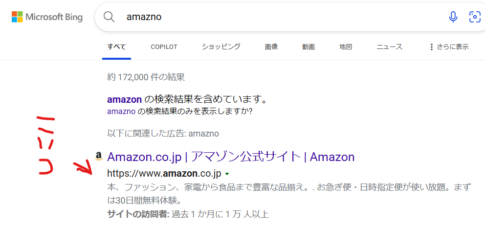
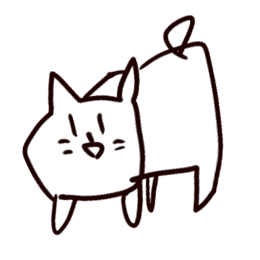 ニコア(NikoaJp)
ニコア(NikoaJp)
コメントをする(URLは不可).